作为一名电脑新手,应该如何重装系统呢?这个问题对于很多电脑新手来说是一件麻烦的事情。如果你没有电脑知识,你就不知道如何重装系统。电脑新手无法重装系统,所以可以使用安装软件来重装系统。那么就让小编为大家带来电脑新手重装电脑系统的一键教程吧。
电脑小白重装系统准备工作:
1.下载小白一键重装系统软件
2. 确保计算机能够正常启动并连接网络。如果失败,只能用U盘重新安装。
3、使用一键重装系统软件前,建议关闭杀毒软件和防火墙
电脑小白一键重装电脑系统教程:
1、打开小白的一键重装系统,点击“一键安装”,这里选择“系统重装”。小白会优先检查本地环境是否满足安装条件。检测完成后,单击“下一步”。
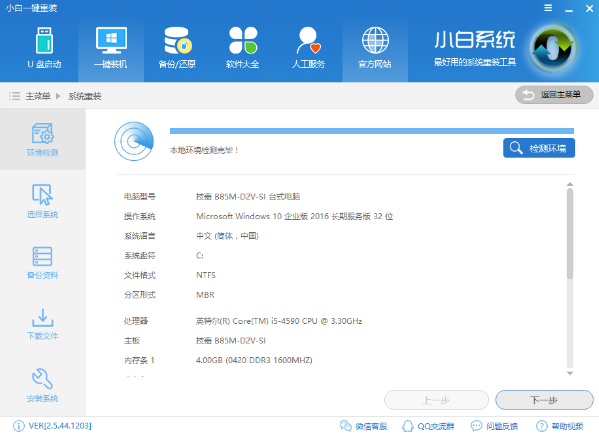
2、然后进入“选择系统”界面,这里我选择最新版本的win7 64位纯绿色,然后点击“安装此系统”。
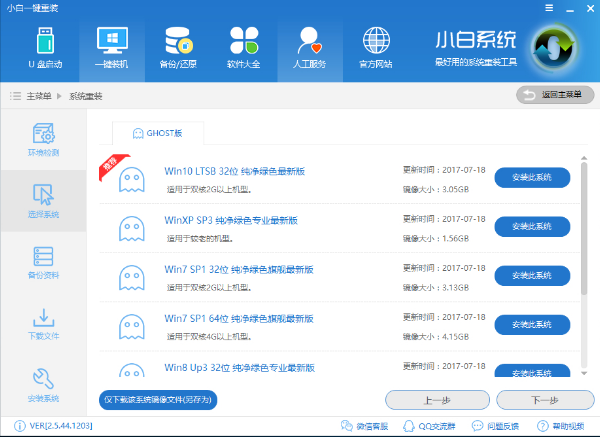
3、第三步“备份数据”,我们不仅可以“备份文件”,还可以“备份系统”。您可以根据自己的实际需要进行选择,完成后点击下一步。
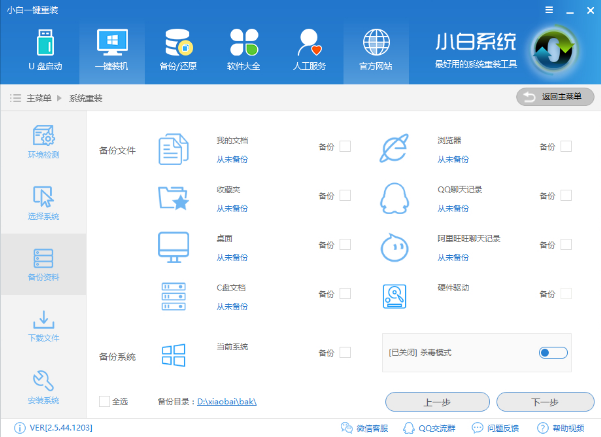
4.然后下载系统并备份数据。请耐心等待一段时间。
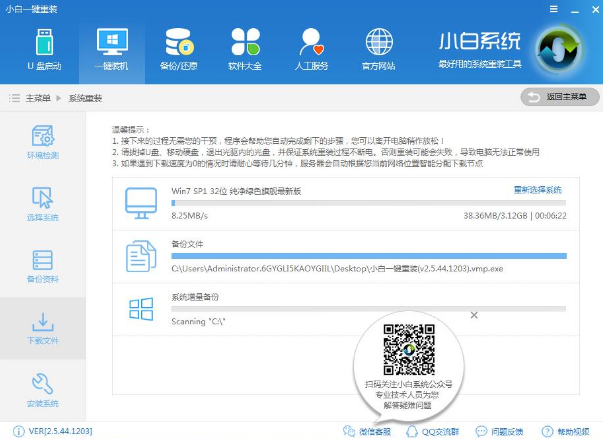
5、系统下载完成后,小白会验证系统文件的MD5值。完成后会自动重启并重新安装系统。
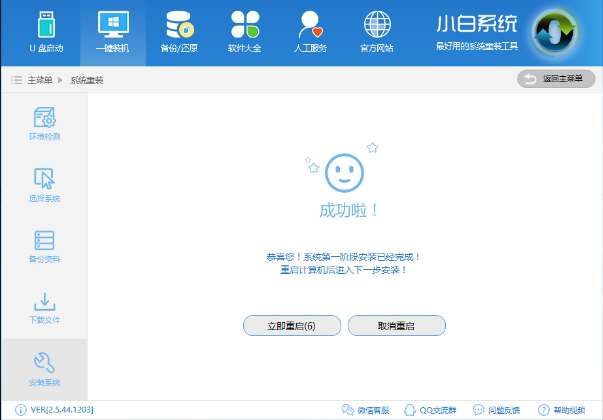
6.安装过程中系统会重启多次。我们不需要做任何事情。耐心等待系统重装完成,我们就可以使用新的win7系统了。
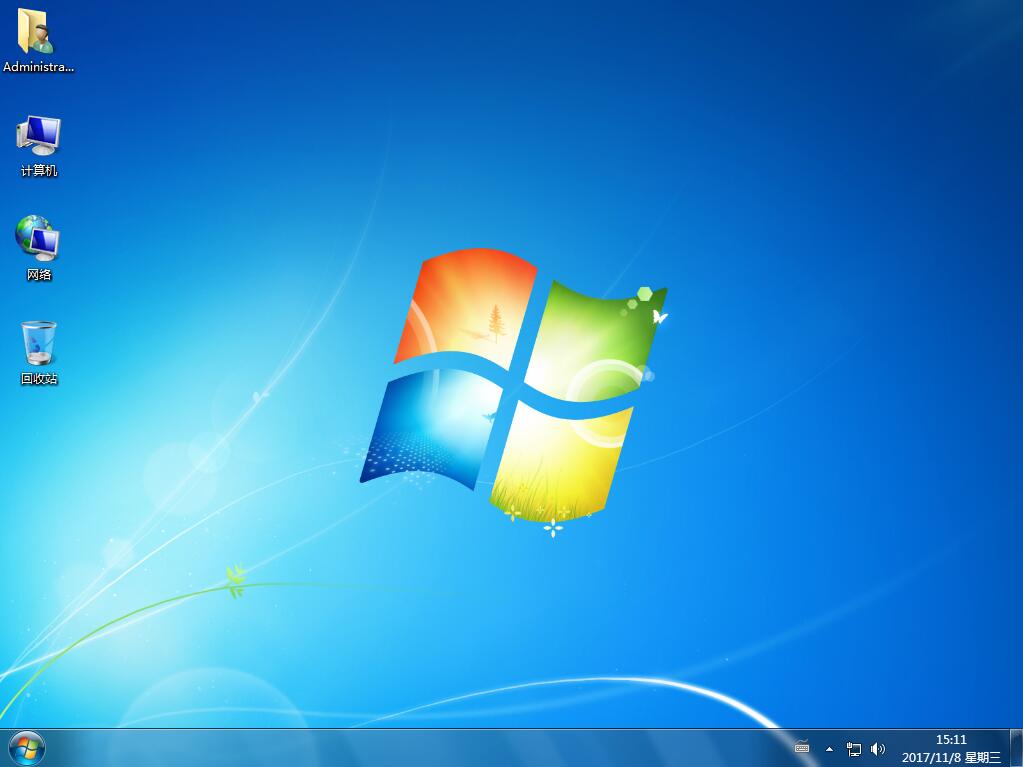
以上就是小编给大家带来的电脑新手重装电脑系统一键教程。电脑新手可以一键重装系统。我们也可以使用安装大师在线一键安装,同样方便。
分享到: